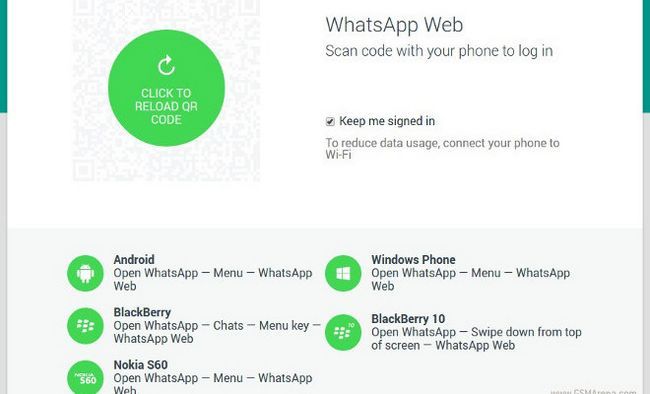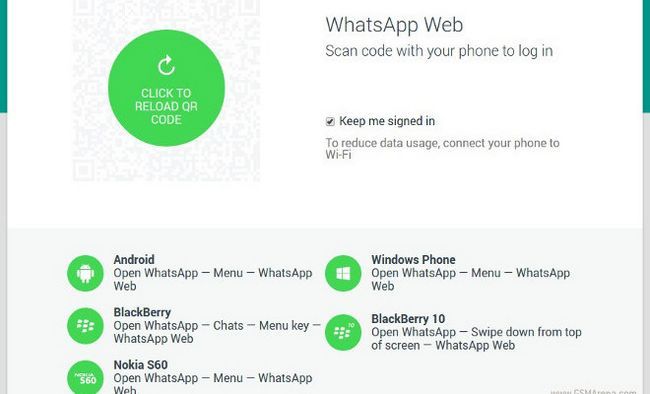
WhatsApp est plus un probleme a utiliser sur PC. Utilisation WhatsApp Web, il est maintenant possible d'envoyer et de recevoir des messages instantanes en utilisant un ordinateur de bureau.
Donc, ce qui est vraiment WhatsApp Web?
WhatsApp est un client base sur PC qui est tout simplement une extension de la WhatsApp Messenger. Tous les messages qui sont envoyes et recus sur WhatsApp Web sont synchronises avec l'application de telephone et vice-versa sont egalement vrai. Que signifie cette derniere affirmation est que quelle que soit la messagerie action qui se passe sur le client Web ou un client de telephone sera visible sur les deux plateformes. Cette synchronisation se fait automatiquement, en tant que tel, vous ne devez pas passer par aucun tracas de synchroniser manuellement les deux plates-formes.
WhatsApp Web utilise le meme compte WhatsApp
Lorsque la mise en place WhatsApp Web, vous ne devez posseder un compte supplementaire. Le client fait usage de la meme compte que celui de l'application telephone, mais seulement qu'il vous offre deux plates-formes differentes pour acceder a vos messages. Cela rend l'ensemble du processus de connexion avec vos amis tres facile.
Exigences de l'installation WhatsApp Web pour iOS
La premiere chose que vous devez avoir avant de pouvoir installer WhatsApp Web sur votre PC est un compte de WhatsApp actif sur votre iPhone. En outre, vous devez vous assurer que votre telephone et le PC sont connectes a une bonne connexion Internet. Sur votre PC, vous devez utiliser un de Chrome, Opera ou Firefox comme navigateur web par defaut ou plutot pour acceder WhatsApp Web.
Mise en place et la mise en route
La premiere chose que vous devez faire avant que vous pouvez configurer WhatsApp Web pour iOS sur votre PC est de jailbreaker votre iPhone. Ce processus est seulement possible avec les dispositifs installes avec l'iOS 8.1.2 et avant. Une fois que ce processus est termine, passer a Cydia et trouver une application connue comme WhatsApp Enabler. Installez ce tweak et apres l'installation terminee, lancez WhatsApp sur votre iPhone.
Dans les parametres de WhatsApp vous remarquerez une nouvelle option WhatsApp Web, appuyez dessus et un scanner de code QR va lancer. Une fois ce code QR scanner apparait sur votre iPhone, passer a votre PC et de lancer l'un des navigateurs ci-dessus nommes. Pointez le navigateur pour web.whatsapp.com et de la; scanner le code QR qui apparait sur la page en utilisant le code QR scanner sur votre iPhone. Vous serez immediatement connecte et vous verrez que l'interface WhatsApp apparait sur l'ecran.
Rappelez-vous que vous pouvez vous connecter sur WhatsApp Web chaque fois que vous avez termine de l'utiliser. Cela peut etre fait a partir du navigateur ou en utilisant les parametres du telephone.
WhatsApp Web ne propose pas tous les services et fonctionnalites que WhatsApp pour iOS offres. Tout ce que vous obtenez est de taper plus vite sur un clavier plus grand et voir des images plus grandes. En dehors de cela, WhatsApp Web ne propose pas de fonctionnalites comme les appels vocaux, changement de statut et le profil des photos et d'autres parametres. Tous ces elements doivent etre fait a partir de l'application iPhone. Rappelez-vous que le client PC pour travailler a la fois votre iPhone et Mac doivent etre connectes a Internet.
A propos Auteur
 WhatsApp web pour PC - telechargement et l'installation sur un smartphone iOS jailbreake de
WhatsApp web pour PC - telechargement et l'installation sur un smartphone iOS jailbreake de
WhatsApp Web pour PC a ete libere a la mi-Janvier de cette annee et depuis lors, cette demande a continue a devenir tres populaire.La popularite de cette application ne se developpe pas uniquement en raison de ses capacites etonnantes,…
 WhatsApp web pour les utilisateurs iOS - comment l'obtenir?
WhatsApp web pour les utilisateurs iOS - comment l'obtenir?
WhatsApp Web est le client de PC que les utilisateurs WhatsApp peuvent utiliser pour acceder aux services de cette application de messagerie instantanee sur leurs ordinateurs de bureau et ordinateurs portables.Ce changement est venu cette annee…
 WhatsApp web pour PC - un guide simple sur la facon de commencer
WhatsApp web pour PC - un guide simple sur la facon de commencer
WhatsApp Web pour PC client est finalement sorti cette annee apres avoir ete prevue pour plus d'un an.Ceci est en partie parce que les concurrents de WhatsApp qui incluent Viber et Skype ont deja lance des versions de bureau de leurs…
 WhatsApp web pour PC - comment synchroniser les messages de client web?
WhatsApp web pour PC - comment synchroniser les messages de client web?
WhatsApp a recemment deploye un client de bureau connu comme WhatsApp Web.L'utilisation de ce client Web, les utilisateurs peuvent desormais profiter de WhatsApp leurs conversations sur un ordinateur de bureau ou ordinateur portable. Ceci est un…
 WhatsApp web derniere version gratuite est compatible avec les iPhones d'Apple - comment l'obtenir?
WhatsApp web derniere version gratuite est compatible avec les iPhones d'Apple - comment l'obtenir?
Si vous ne l'avez pas entendu parler, alors vous devriez savoir que WhatsApp a plus de 700 millions d'utilisateurs a travers le monde.Ces grands nombres de personnes utilisent cette application pour echanger des photos, des videos, des notes…
 WhatsApp web telechargement gratuit derniere mise a jour client sur un iphone
WhatsApp web telechargement gratuit derniere mise a jour client sur un iphone
WhatsApp est un peu injuste pour les utilisateurs iOS, pour deux raisons: les developpeurs ciblent les utilisateurs d'Android et invites quelques-uns d'entre eux a se joindre a l'appel de programme de test vocal, puis ils ont sorti des mises a…
 WhatsApp telechargement gratuit et installer le client de bureau sur votre mac os x
WhatsApp telechargement gratuit et installer le client de bureau sur votre mac os x
Il est frustrant d'avoir un Mac et de voir beaucoup d'amis a l'aide WhatsApp a partir de leurs ordinateurs, grace a la fonction Web qui leur permet d'acceder a leurs comptes avec un navigateur (Firefox, Opera ou Chrome) si leurs smartphones…
 Fonctionnalite Web WhatsApp telechargement - la mise en place sur l'iphone
Fonctionnalite Web WhatsApp telechargement - la mise en place sur l'iphone
WhatsApp de les developpeurs ne liberent une version complete pour PC de bureau, mais a la place ils ont apporte une nouvelle fonctionnalite appelee WhatsApp Web. Cette fonction vous permet d'acceder a votre compte WhatsApp via le Google…
 WhatsApp web - aucun telechargement requis pour l'utilisation de la version PC
WhatsApp web - aucun telechargement requis pour l'utilisation de la version PC
WhatsApp a recemment annonce quelques chiffres ahurissant, declarant qu'il existe actuellement plus de 800 millions d'utilisateurs mensuels actifs de cette messagerie instantanee et l'application VoIP.Ce chiffre a ete mis sur une augmentation…
 WhatsApp web pour iPhone maintenant disponible - comment l'utiliser?
WhatsApp web pour iPhone maintenant disponible - comment l'utiliser?
Le client WhatsApp Web PC a ete lance au debut de cette annee.Cependant, cette application est uniquement disponible sur certains appareils et le nom du profil haute absent de la liste est l'iPhone.WhatsApp Web repose sur l'application de…
 WhatsApp client web - connecter a WhatsApp sur votre ordinateur de bureau, ordinateur portable ou tablette
WhatsApp client web - connecter a WhatsApp sur votre ordinateur de bureau, ordinateur portable ou tablette
Enfin il existe une version Web WhatsApp pour utiliser le client sur d'autres appareils que les telephones mobiles.Utilisateurs WhatsApp avait pleure pour la liberation d'un client natif PC, mais a la place, les developpeurs ont decide de…
 WhatsApp web pour PC est ici - pas de place pour les utilisateurs iOS si
WhatsApp web pour PC est ici - pas de place pour les utilisateurs iOS si
WhatsApp est un fournisseur leader de services de messagerie instantanee a travers le monde.En Decembre 2014, WhatsApp avait enregistre plus de 700 millions d'utilisateurs a travers le monde, un chiffre qui est seulement egale par Skype et…
 WhatsApp web guide ultime - envoyer des messages WhatsApp gratuitement l'aide d'un PC
WhatsApp web guide ultime - envoyer des messages WhatsApp gratuitement l'aide d'un PC
WhatsApp Web est la version PC de WhatsApp.Cette requete a ete introduite plus tot cette annee et, avec elle, les utilisateurs de WhatsApp peut envoyer et recevoir des messages a l'aide d'un PC.Ceci est un developpement qui avait grandement…
 Comment utiliser le web de WhatsApp sur le chrome
Comment utiliser le web de WhatsApp sur le chrome
A la fin de Janvier, WhatsApp introduit la fonctionnalite Web pour Android et Chrome, puis plus tard, le client a ete mis a disposition pour Firefox et Opera, mais il ne peut toujours pas etre utilisee sur iOS en raison des limitations de la…
 WhatsApp Web de telechargement du client disponibles - comment l'utiliser avec l'iPhone
WhatsApp Web de telechargement du client disponibles - comment l'utiliser avec l'iPhone
Apple est vraiment pas se precipiter pour ajouter le WhatsApp client Web a l'App Store, pas avant il fait son analyse generale et diligent de l'application. Mais, nous avons un mini guide dans stockee pour vous sur la facon d '"activer" le…
 Mise en place WhatsApp web pour iOS
Mise en place WhatsApp web pour iOS
Utilisation de WhatsApp sur votre bureau est plus un probleme. Avec le lancement de WhatsApp Web, vous pouvez acceder a votre service de messagerie instantanee preferee sur votre ordinateur portable ou de bureau.Quel est WhatsApp Web?Il est…